在Excel数据表中标记重复数据的方法
提问人:周丽平发布时间:2021-08-28
1、启动Excel并打开工作表,在工作表中选择需要进行操作的单元格区域。在“开始”选项卡的“样式”组中单击“条件格式”按钮,在打开的下拉菜单中选择“突出显示单元格规则”命令,在其下级菜单中选择“重复值”命令,如图1所示。

图1 选择“重复值”命令
2、在打开的“重复值”对话框的“设置为”下拉列表中选择“自定义格式”选项,如图2所示。在打开的“设置单元格格式”对话框的“字体”选项卡中,设置文字的字形和颜色,如图3所示。

图2 “重复值”对话框
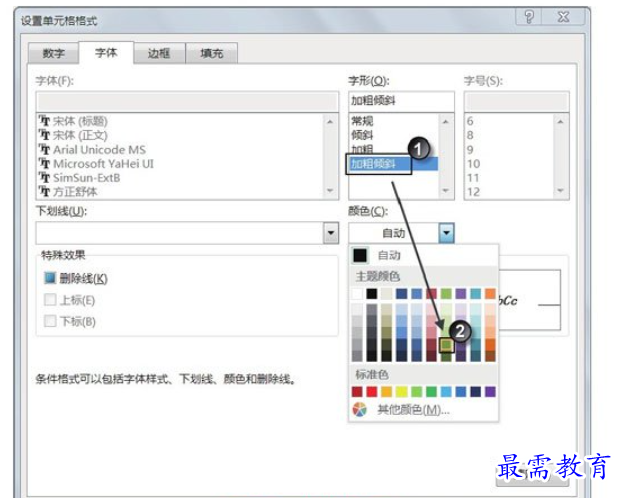
图3 设置字形和颜色
3、分别单击“确定”按钮关闭这两个对话框,选择单元格区域中的重复值都将按照设置的格式显示,如图4所示。
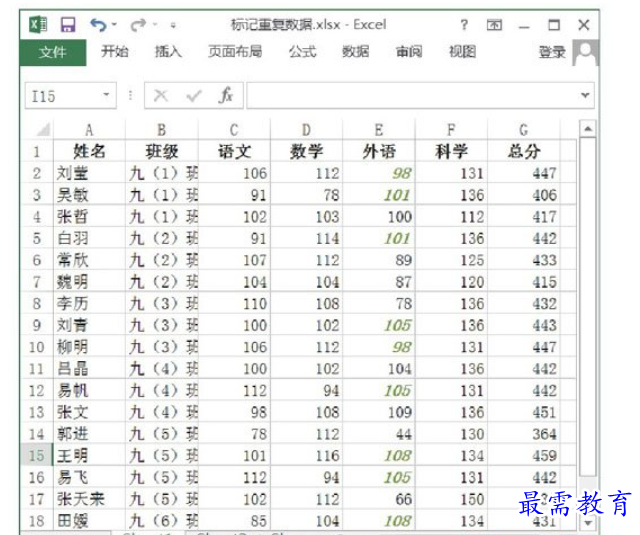
图4 表示重复值
继续查找其他问题的答案?
相关视频回答
-
Excel 2019如何使用复制、粘贴命令插入Word数据?(视频讲解)
2021-01-257次播放
-
2021-01-2227次播放
-
2021-01-2210次播放
-
2021-01-2212次播放
-
2021-01-226次播放
-
2021-01-223次播放
-
2021-01-222次播放
-
Excel 2019如何利用开始选项卡进入筛选模式?(视频讲解)
2021-01-223次播放
-
2021-01-223次播放
-
2021-01-222次播放
回复(0)
 办公软件操作精英——周黎明
办公软件操作精英——周黎明
 湘公网安备:43011102000856号
湘公网安备:43011102000856号 

点击加载更多评论>>